CAD是美国Autodesk公司推出的一种功能强大的CAD软件,刚接触学习CAD的同学不要心急,先从基础学起,下面是天琥小编整理的cad基础入门教程,希望对大家有帮助!
cad入门基础认识:
1.设备绘图界限 一般来说,如果用户不作任何设置,系统对作图范围没有限制,可以将绘图区看作是一幅无穷大的图纸。 格式-图形界线 命令:limits 出现四个选项:开、关、指定左下角点、指定右下角点。
2.对象选择 三种方式选择: ①直接选择②窗口选择(左选)③交叉选择(右选)。 当对象处于选择状态时,在其上会出现若干个带颜色的小方框,称为夹点。 工具-选项-选择集 未选中:兰色 选中:红色 暂停:绿色 夹点大小可调整。
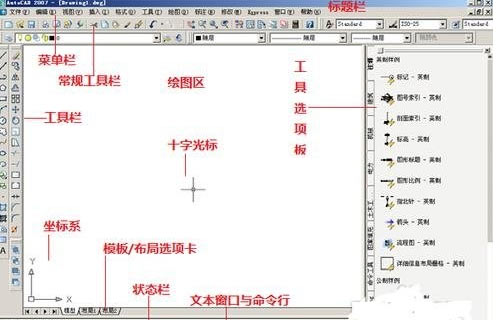
cad基础入门教程之绘图的前期设置:
1、设置绘图环境:工具——选项,在对话框中可以设置基本的绘图环境
2、设置绘图单位:格式——单位
3、设置图纸范围:格式——图形界限
cad基础入门教程的作图小技巧:
1.作图步骤:设置图幅→设置单位及精度→建立若干图层→设置对象样式→开始绘图。
2.)绘图始终使用1:1比例。为改变图样的大小,可以在打印时于图纸空间内设置不同的打印比例。
3.为不同类型的图元对象设置不同的图层、颜色及线宽,而图元对的颜色、线型及线宽都应由图层控制(LAYER)。
4.需准确绘图时,可使用栅格捕捉功能,并将栅格捕捉间距设为适当的数值。
下面天琥小编介绍一个比较实用的cad基础入门教程--改变背景颜色:
首先打开autocad软件,在cad界面中,点击鼠标右键,出现下拉菜单,在下拉菜单中选择“选项”,在弹出的“选项”窗口中,选择“显示”菜单,在“显示”菜单界面,找到“颜色”,并鼠标左键点击,在弹出的“图形窗口颜色”窗口中,找到“颜色”选项栏,点击“颜色”下拉选项,选择需要的颜色,后cad背景底色即换成刚刚设置的颜色了,如黑色。
与“cad基础入门教程”相关文章
赞(0)
12
12
分享:

